روشن نشدن مک بوک، یکی از شایع ترین مشکلاتی هست که کاربران لپ تاپ های اپل بعضاً با آن درگیر می شوند. تصور کنید در حالی که هزینه زیادی بابت خرید این لپ تاپ پرداخت کرده اید، ناگهان می بینید روشن نمی شود. ما در این مطلب، با کمک همکاران با تجربه واحد تعمیر لپ تاپ نمایندگی اپل، می خواهیم دلایل بروز این مشکل و راه حل های آن را مورد بررسی قرار دهیم. فیلم آموزش رفع مشکل روشن نشدن مک بوک نیز در اختیار شما عزیزان قرار داده شده تا بیشتر با مراحل این فرایند آشنا شده و بتونین مشکل را در اسرع وقت برطرف کنید.
به طور کلی، روشن نشدن لپ تاپ اپل می تواند دلایل متعددی داشته باشد که یا نرم افزاری هستند یا سخت افزاری. برای مثال ممکن است تنظیمات تصویر به هم ریخته باشد، سیستم ویروسی شده باشد، قطعات داخلی نمایشگر دچار مشکل شده باشند یا کارت گرافیک یا مادربرد خراب باشد. همراه ما باشید تا ضمن بررسی دلایل روشن نشدن مک بوک، راه حل های رفع این ایراد را هم به شما ارائه دهیم.

فهرست مطالب
دلایل روشن نشدن مک بوک
پیش زمینه آموزش رفع مشکل روشن نشدن مک بوک، آشنایی با دلایل بروز این اختلال هست. به عنوان بخشی از مهم ترین دلایل می توانیم به موارد زیر اشاره کنیم:
- خرابی باتری لپ تاپ اپل
- ایراد در تنظیمات صفحه نمایش
- ایراد در سیستم عامل مک بوک
- برررسی درایوها
- بررسی سیستم فایل مک بوک
رفع مشکل روشن نشدن مک بوک
بررسی تنظیمات مک بوک
همه لپ تاپ ها در صفحه نمایش خود، بخش تنظیمات دارند که می توان به کمک آن، میزان نور نمایشگر و موارد دیگه را تنظیم کرد. اگر دیدید که مک بوک روشن نمی شود، ممکن است ایراد از این بخش باشد و باید تنظیمات را اصلاح کنید. دکمه f2 در بسیاری از مدل های لپ تاپ اپل، برای افزایش میزان نور صفحه نمایش کاربرد دارد و می توانید از آن استفاده کنید.
بررسی باتری مک بوک
گاهی اوقات مک بوک به این دلیل روشن نمی شود که یا دستگاه شارژ ندارد یا بخش هایی مثل پاور، باتری، آداپتور و به طور کلی قسمت های مرتبط با شارژ این دستگاه دچار ایراد شده باشند. شما باید این موارد را بررسی و در صورت وجود ایراد، با مراجعه به مرکز تعمیرات مک بوک آن را برطرف کنید.
نصب مجدد سیستم عامل
نصب مجدد سیستم عامل بر روی لپ تاپ، در نظر داشته باشید که ورژن سیستم عامل باید با سال ساخت لپ تاپ هماهنگی داشته باشد و آن را پشتیبانی کند. در سایت مک براساس سال ساخت لپ تاپ، لیست سیستم عامل های قابل نصب نوشته شده است.
برای کسب اطلاعات بیشتر بخوانید: وصل نشدن لپ تاپ اپل به وای فای + دلایل و راهکارها
اجرای Disk Utility در حالت Recovery
اگر سیستم عامل بالا نمی آید ولی لپ تاپ بوت می شود احتمال دارد مشکل از درایو باشد. در مدل لپ تاپ اپل Macbook Pro با سیستم عامل OS X 10.8 Mountain Lion امکان حل مشکل بالا نیامدن، با اجرای برنامه Disk Utility در حالت Recovery بوت است.
- برای این کار ابتدا از خاموش بودن لپ تاپ اپل خود اطمینان حاصل نمایید، می توانید با فشردن دکمه پاور برای چند ثانیه این کار را انجام دهید.
- کلیدهای command+r را پس از روشن کردن مجدد مک بوک فشار دهید.
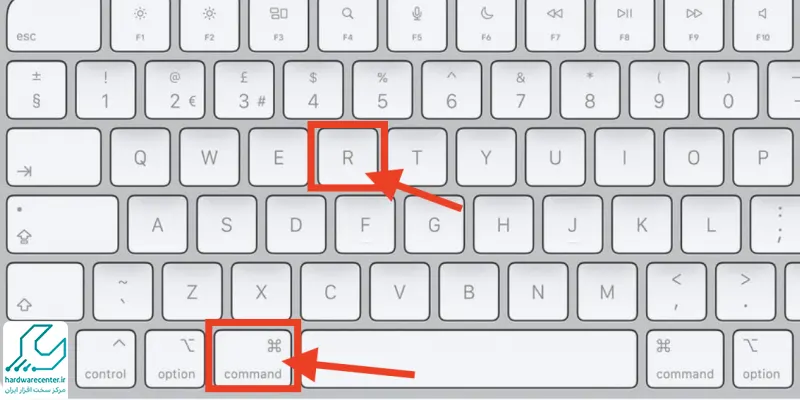
تا بالا آمدن مک اینکار را ادامه دهید به این ترتیب وارد بخش Recovery خواهید شد Disk Utility انتخاب کرده و برروی Verify Disk کلیک نمایید اگر درایو شما به خطایی برخورده باشد Disk Utility آن را یافته و عیب یابی می نماید.
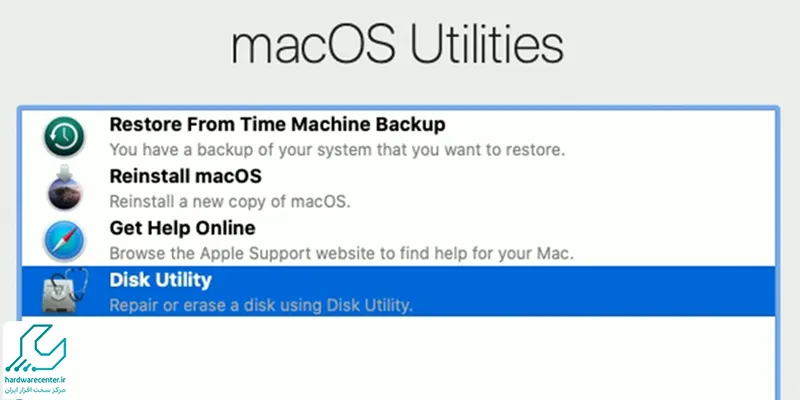
پیشنهاد سایت: نحوه ریست فکتوری لپ تاپ اپل
- بوت کردن لپ تاپ در حالت safe mode
در Safe mode بررسی مواردی که به بالا آمدن کامل سیستم کمک می کند محدود شده است.
- برای انجام این اقدام پس از خاموش کردن و روشن کردن مجدد مک بوک اپل خود کلید Shift را بفشارید.
- امکان دارد راه اندازی حالت safe mode کمی زمان ببرد.
- با فشردن دکمه های Shift+Command+V می توانید با پیغام هایی که دریافت می کنید از اتفاقات در حال رخ دادن و کارهایی که در حال انجام است اطلاع پیدا کنید.
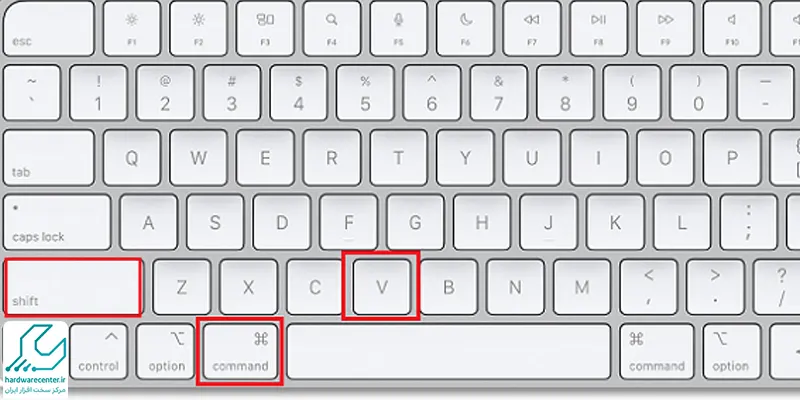
این مقاله را از دست ندهید: تعمیر ال سی دی مک بوک
بررسی سیستم فایل
پس از ریستارت کردن مک بوک اپل به هنگام روشن شدن مجدد آن کلیدهای Cmd+S را بفشارید. پس از آن دستور fsck-fy را تایپ کنید و دکمه return را فشار دهید. در این هنگام پس از طی شدن مقدار زمانی یکی از ین دو پیام را دریافت خواهید کرد:
” The volume [your Mac’s name] appears to be OK ” کلمه rebootرا تایپ کنید و دکمه Return را فشار دهید.
“FILE SYSTEM WAS MODIFIED.” اگر این پیغام را دریافت کردید دستور fsck-fy را دوباره تایپ نمایید.
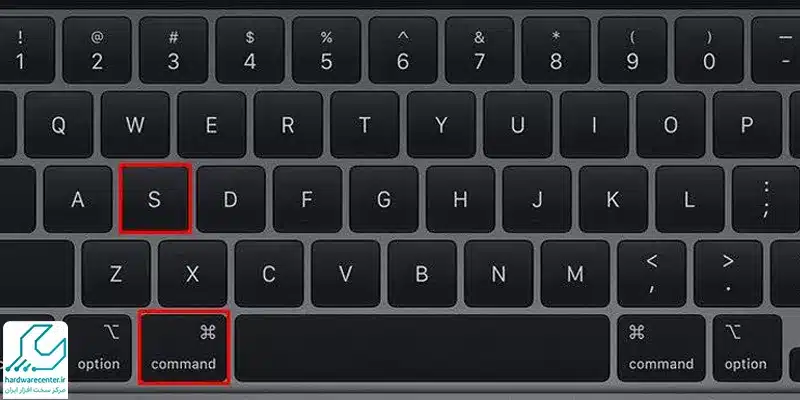
راه اندازی Apple Diagnostics
در این روش پس از بررسی لپ تاپ راه حل هایی برای حل مشکل و تعمیر مک بوک پیشنهاد می شود که برای چک کردن آنها می توانید به شرح زیر عمل کنید.
- ابتدا از عدم اتصال دستگاهای جانبی مانند پرینتر، اسکنر و … به دستگاه مطمئن شوید.
- پس از آن دکمه پاور مک بوک را بفشارید، در این زمان دکمه D را تا هنگامی که از شما درخواست انتخاب زبان شود نگه دارید.
- پس از انتخاب زبان موردنظر خود افزار Apple Diagnostics اجرا شده و شروع به آزمایش می کند.
- این آزمایش ممکن است چند دقیقه ای زمان ببرد.
- پس از بررسی و آزمایش لیستی از نتایج ارائه خواهد شد که در بعضی موارد راه حل هایی ساده می باشند و در بعضی موارد دیگر کدهایی هستند که برای جستجوی معنی آنها می توانید به page Apple Diagnostics مراجعه کنید.
- اما اگر نتایجی مشاهده نکردید یعنی مشکلی در سخت افزار شما از نظر این افزار وجود ندارد.
- در صورتی که با انجام این اقدام هم موفق به تعمیر لپ تاپ اپل خود نشدید به نمایندگی لپ تاپ اپل مراجعه نمایید.
ریست کردن مک بوک
اگه روش های ذکر شده مشکل را برطرف نکرد، باید لپ تاپ apple خود را ریست کنید. در صورت نتیجه بخش نبودن این روش هم باید به شکلی که در فیلم آموزش رفع مشکل روشن نشدن مک بوک توضیح داده می شود عمل کنید. اگر برای انجام مراحل مشکل داشتید، می توانید راهنمایی های لازم را از متخصصین آی تی در نمایندگی اپل دریافت کنید.
فیلم تعمیر روشن نشدن مک بوک
نمایندگی اپل
نمایندگی اپل یکی از نمایندگی های تحت نظارت مرکز سخت افزار ایران به شمار است که به دلیل ارائه خدمات تخصصی و با کیفیت، توانسته رضایت کاربران محترم را جلب کند. این مرکز برای ارتقای سطح کیفی سرویس های خود، واحد های فروش و تعمیرات را به پیشرفته ترین ابزار و تجهیزات روز دنیا مجهز کرده است. پرسنل نمایندگی اپل، نیروهای متعهد و کارکشته ای هستند که با تکیه به تجربه بالایخود، اقدامات مورد نظر مشتری را به بهترین شکل انجام می دهند. شما عزیزان می توانید خدمات فروش و تعمیر لپ تاپ اپل و انواع آیفون، آی مک، آیپد، اپل واچ، مک بوک و … را از نمایندگی اپل در تهران دریافت کنید و اطمینان داشته باشین که مشابه این کیفیت را در هیچ جای دیگر مشاهده نمی کنید.

